win10远程控制在哪里开启?
1. 按Windows + R键输入“sysdm.cpl”,再按下回车键打开系统属性。
步骤2. 勾选“允许远程连接到此计算机”,然后单击“确定”。
需要注意的是Win10家庭版不支持远程桌面,若您的电脑是Win10家庭版,此选项为灰色无法勾选。此时您可以使用AnyViewer来远程控制电脑。

win10远程控制怎么使用?
如果我们想要打开win10远程控制功能的话,首先是需要来到电脑桌面,找到开始图标,选择所有应用,在这里找到电脑附件,点开以后找到一个远程桌面连接的应用,点击进入就可以使用这个桌面工具了。另外,也可以来到桌面,直接按下WIN+R键就可以了,这个时候会出现一个运行工具,输入命令“MSTSC”即可,同样可以快速调出远程桌面工具,然后输入目标电脑的IP地址,帐号和密码即可完成连接。
远程协助的支持
事实上,现在很多人都会选择使用向日葵远控软件,相比较WIN10自带的远程功能来说,具备更多的远程功能,同时实际使用体验也会更加好。平时我们无论是使用手机还是电脑,都可以随时随地为朋友或者家人提供远程协助的支持,也可以快速连接到单位的电脑,做到移动办公,在家里就可以完成所有的工作。如果需要远程监控的话,也可以用到这个软件远程控制电脑的摄像头,实现远程监控,还是比较方便的。
文件共享功能
另外,这个向日葵远程软件还具备很多实用的功能,比如说做到了实时的桌面控制,桌面观看以及桌面直播,现在甚至可以做到主机的多路控制。平时需要共享文件的话,可以使用其中的远程文件功能,有了这个功能以后,我们就可以做到随时随地去调取需要的文件,也可以做到文件的修改,现在还支持文件批量传输,文件分发等等。同时现在的远程服务,面对个人用户可以提供免费不限速的体验,可以说是上班必不可少的软件。
关键词: win10远程控制在哪里开启 win10远程控制怎么使用 win10允许远程控制怎么设置 win10允许远程控制在哪里

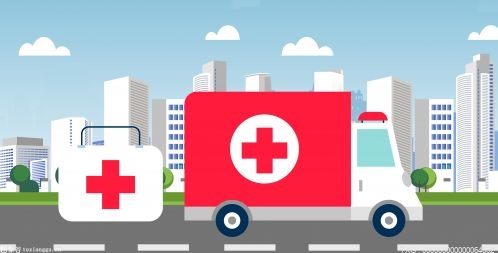




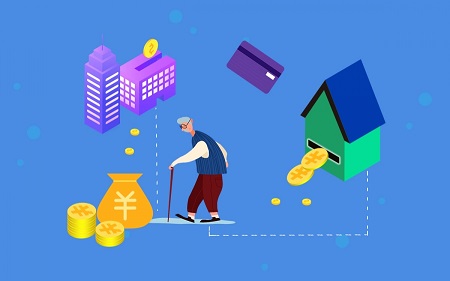











 营业执照公示信息
营业执照公示信息